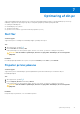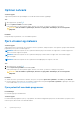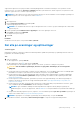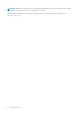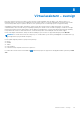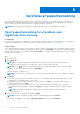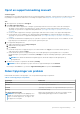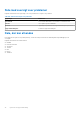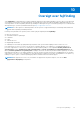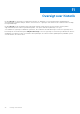Users Guide
Table Of Contents
- SupportAssist til hjemmecomputere, version 3.9 Brugervejledning
- Indholdsfortegnelse
- Introduktion
- Kom godt i gang med SupportAssist til hjemmecomputere
- Minimumskrav til pc'en
- Installer SupportAssist til hjemmecomputere
- Brugergrænsefladen i SupportAssist
- Skift sprogindstilling
- Opret en SupportAssist-profil
- Opdater kontakt- og leveringsoplysninger
- Brug en anden SupportAssist-profil
- Konfigurer internetindstillinger
- Planlæg automatiske scanninger og optimeringer
- Opgrader SupportAssist manuelt
- Meddelelser
- Fjern SupportAssist
- Oversigt over systemnulstilling og reparation
- Oversigt over Dell Migrate
- Oversigt over drivere og downloads
- Scanning af pc'ens hardware
- Optimering af din pc
- Virtual assistant – oversigt
- Oprettelse af supportanmodning
- Oversigt over fejlfinding
- Oversigt over historik
- Sådan får du support
- Ofte stillede spørgsmål
- SupportAssist til hjemmecomputere – ressourcer
- Kontakt Dell
Optimer netværk
Om denne opgave
SupportAssist opdaterer dine pc-indstillinger for at holde dit netværk effektivt og pålideligt.
Trin
1. Åbn SupportAssist, og klik på .
2. På flisen Optimer netværk skal du klikke på Kør.
Under optimeringen vises navnet på den opgave, der kører, over fliserne, og status for scanningen vises på flisen.
FORSIGTIG: Hvis du annullerer optimeringen, mens den er i gang, bliver de ændringer, der er foretaget, ikke
tilbageført.
Resultater
Når optimeringen er gennemført, vises en meddelelse på flisen.
Fjern virusser og malware
Om denne opgave
SupportAssist isolerer og fjerner filer, der er inficeret af virusser og malware, så din pc beskyttes. Den registrerer også potentielt uønskede
programmer (PUP'er), der er installeret på pc'en.
BEMÆRK:
Funktionen til fjernelse af virus og malware findes kun på pc'er med en aktiv ProSupport Plus-, Premium Support Plus-
eller Dell Software Support-serviceplan.
BEMÆRK: Funktionen til fjernelse af virus og malware findes på pc'er med en aktiv ProSupport Plus- eller Premium Support
Plus-serviceplan.
BEMÆRK: Funktionen til fjernelse af virus og malware er ikke tilgængelig i visse regioner, f.eks. Kina.
Trin
1.
Åbn SupportAssist, og klik på .
2. På flisen Fjern virus og malware skal du klikke på Kør.
Under optimeringen vises navnet på den opgave, der kører, over fliserne, og status for scanningen vises på flisen.
FORSIGTIG:
Hvis du annullerer optimeringen, mens den er i gang, bliver de ændringer, der er foretaget, ikke
tilbageført.
Resultater
● Antallet af virusser og forekomster af malware, der fjernes, vises på flisen Fjern virus og malware, siden Start og siden Historik.
● Hvis der registreres PUP'er på pc'en, vises antallet af registrerede PUP'er på flisen Fjern virus og malware. Oplysninger om at fjerne
PUP'er findes under Fjern potentielt uønskede programmer.
Fjern potentielt uønskede programmer
Forudsætninger
Du skal være logget på som administrator.
Om denne opgave
Potentielt uønskede programmer (PUP'er) er programmer, der installeres i baggrunden på systemet, når du installerer et program. PUP'er
reducerer pc'ens ydeevne eller viser uønskede reklamer.
32
Optimering af din pc